So geben Sie Ihre ID ein (nur Firmenversion)

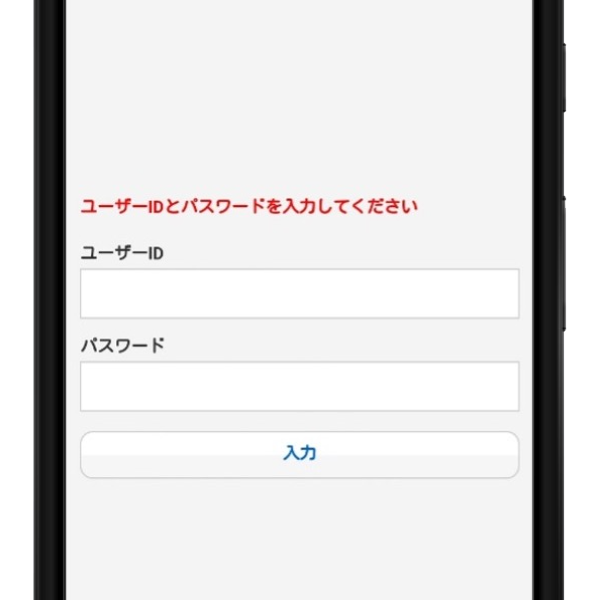
Geben Sie die 10-stellige ID in das Box auf der Seite ein, die beim Starten der Anwendung zuerst erscheint, und drücken Sie die Eingabetaste. (Bei Android geben Sie dieselbe ID in beide Boxen User IDs und Password ein.)
Erstmalige Verwendung der App
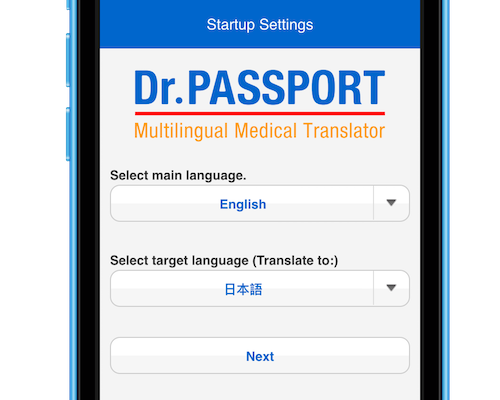
Anfangseinstellungen
Wenn Sie die App das erste Mal öffnen, werden Sie aufgefordert, die Haupt- und Zielsprachen einzustellen. Diese lassen sich später über den Startbildschirm oder unter „Einstellungen“ ändern.
Eingabe des Namens
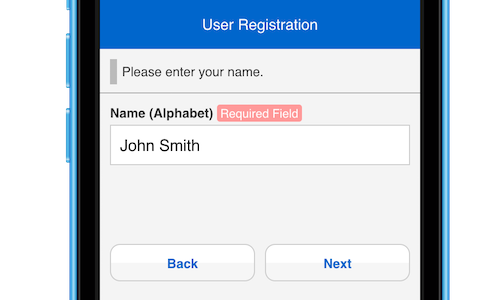
Geben Sie den Namen der Person ein, die diese App nutzen wird. (Ist die Hauptsprache auf eine andere Sprache als Japanisch, Koreanisch oder Chinesisch eingestellt, dann ist die Eingabe auf Buchstaben des lateinischen Alphabets beschränkt.)
Verwendung der App
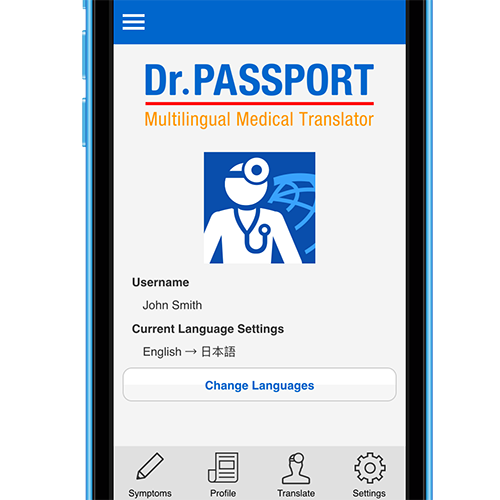
Vervollständigung Ihres Profils
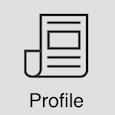 Tippen Sie auf die Registerkarte Profil, um das „Benutzerprofil“ einzugeben. Unter „Basisinformationen“ können Sie Ihren Namen, Ihre Staatsangehörigkeit, Ihr Geschlecht usw. eingeben. Geben Sie die Daten ein oder wählen Sie diese aus den Scroll-down-Menüs aus. Tippen Sie auf Bestätigen, sobald Sie alle Felder ausgefüllt haben, um Ihre Daten zu speichern.
Tippen Sie auf die Registerkarte Profil, um das „Benutzerprofil“ einzugeben. Unter „Basisinformationen“ können Sie Ihren Namen, Ihre Staatsangehörigkeit, Ihr Geschlecht usw. eingeben. Geben Sie die Daten ein oder wählen Sie diese aus den Scroll-down-Menüs aus. Tippen Sie auf Bestätigen, sobald Sie alle Felder ausgefüllt haben, um Ihre Daten zu speichern.
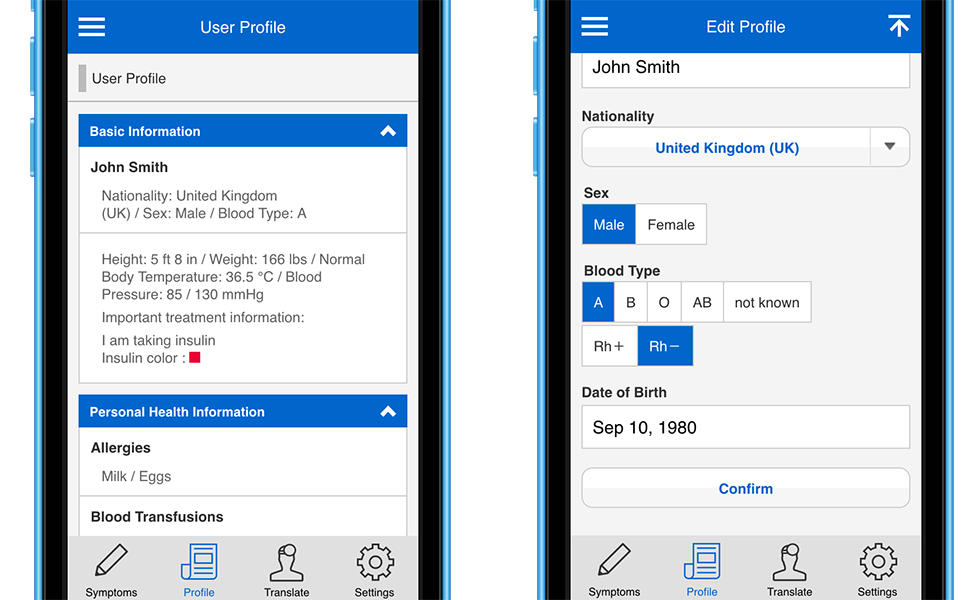
Neben „Basisinformationen“ gibt es auch Bereiche, in die Sie Ihre Krankengeschichte, regelmäßig eingenommene(s) Medikament(e), Allergien, Operationen in der Vergangenheit, Impfungen, Gesundheitszustand und Gewohnheiten eintragen können. Für weibliche Nutzer steht der Bereich „Nur für Frauen“ bereit, in dem Sie Informationen zur Schwangerschaftsgeschichte und zu den Menstruationszyklen eingeben können.
Darüber hinaus lassen sich auch Informationen zu Folgendem eingeben: „Lokale Kontaktdaten“ und „Kontaktdaten in Ihrem Heimatland“. Durch die Eingabe weiterer Kontaktdaten („Heimatadresse“, „Firma“ und „Sonstige“) kann die App als handliches Notizbuch sowie, sollten Sie aus irgend einem Grund die Fähigkeit zum Sprechen oder zum Schreiben verloren haben, als Kommunikationsmittel dienen. Da die Inhalte dieses Bereichs nicht übermittelt werden, wird empfohlen, die Daten sowohl in den Haupt- als auch den Zielsprachen bzw. in der jeweils geeigneteren Sprache einzugeben.
Eingabe der Symptome
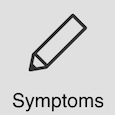 Auf der Registerkarte Symptome können Sie im Krankheitsfall Ihre Symptome eingeben.
Auf der Registerkarte Symptome können Sie im Krankheitsfall Ihre Symptome eingeben.
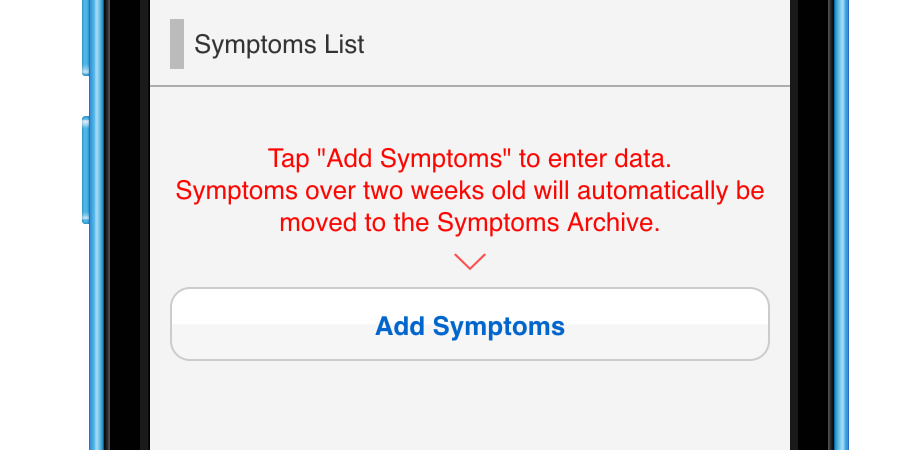
Tippen Sie auf Symptome hinzufügen, um mit der Eingabe zu beginnen.
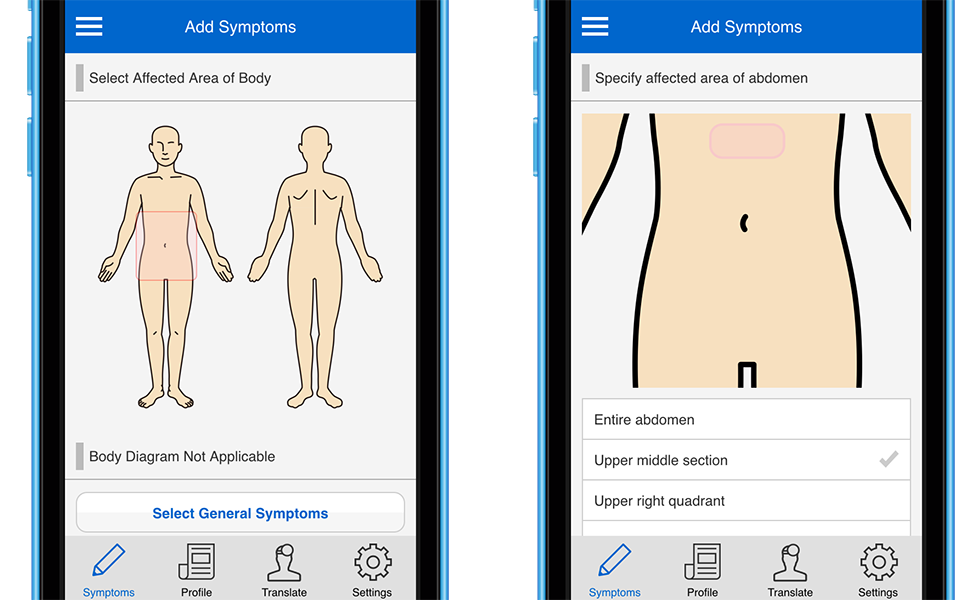
Wählen Sie zunächst die betroffene Körperregion aus dem Diagramm aus und wählen Sie dann die jeweiligen Optionen aus. Wenn Sie beispielsweise auf „Bauch“ tippen, werden Sie aufgefordert anzugeben, ob das Problem im gesamten Bauch, rechten oberen Bauch, in der Magengrube usw. auftritt.
Betreffen Symptome nicht eine bestimmte Körperregion, können Sie auf „Allgemeine Symptome auswählen“ tippen und aus einer Vielzahl von Symptomen wie „Ich fühle mich schlapp“, „Ich habe Fieber“ usw. auswählen.
Durch Antippen von Weiter gelangen Sie zum Symptom-Eingabebildschirm. Hier können Sie die Symptombeschreibung auswählen, die am ehesten auf Sie zutrifft; es stehen Optionen wie „Ich habe plötzliche heftige Schmerzen“ und „Ich habe eine eiternde Wunde“ zur Verfügung. Sie können mehrere Symptome auswählen. Wenn Sie damit fertig sind, tippen Sie auf Bestätigen, um fortzufahren.
Detaillierte Angaben
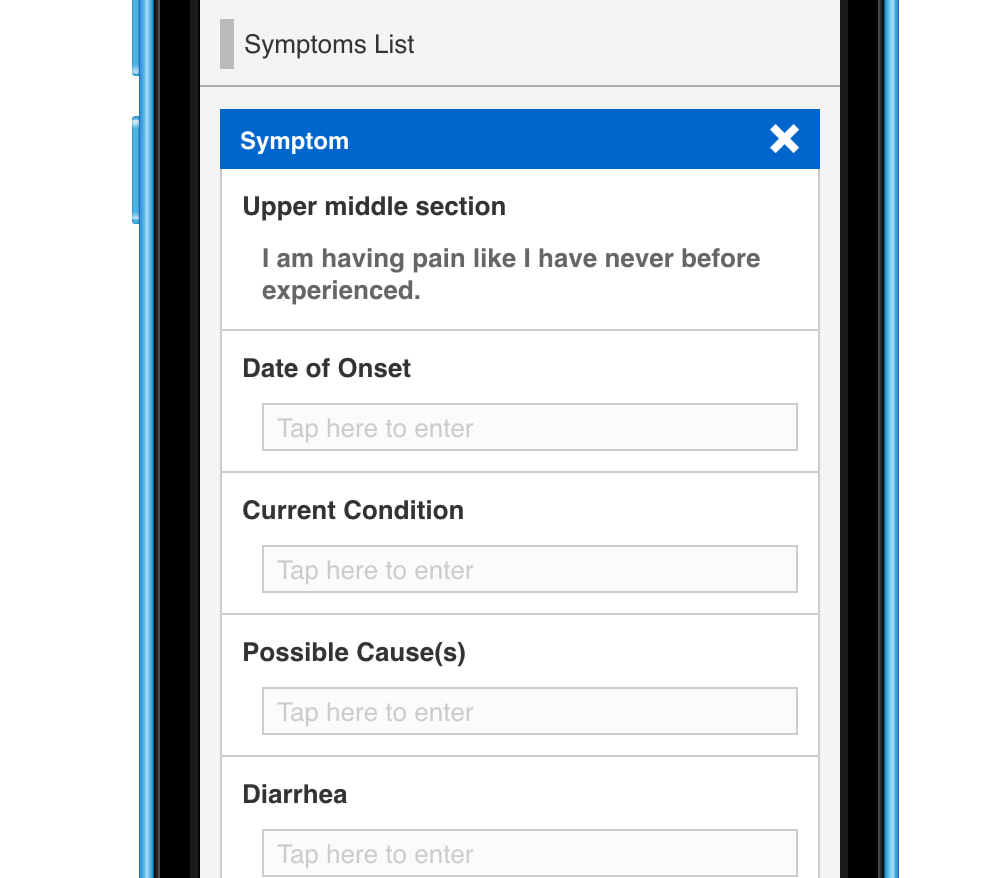
Wenn Sie mit der Eingabe der betroffenen Körperregion und der Symptome fertig sind, können Sie spezifischere Angaben machen, etwa zum Datum des erstmaligen Auftretens des Symptoms, wann es auftritt, sein Schweregrad und mögliche Veränderungen. Falls zutreffend, können Angaben zu Durchfall, Körpertemperatur und möglichen Ursachen usw. zur weiteren Unterstützung bei der Diagnose und Behandlung gemacht werden.
In den Feldern „Datum des Ausbruchs“ und „Ungefähre Zeit“ stehen ein Scroll-down-Menü und ein Kalender für die Auswahl zur Verfügung. Die aktuelle Temperatur kann in °C oder °F eingegeben werden, sie wird automatisch umgerechnet.
Jedes Symptom kann unabhängig voneinander gespeichert werden, sodass nicht zusammenhängende Erkrankungen wie Erkältungssymptome und Wespenstiche usw. zusammen behandelt werden können.
Aktive Symptome lassen sich einzeln löschen, sodass die App bei jedem Gebrauch zurückgesetzt werden kann.
Übersetzen
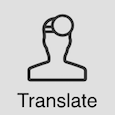 Übersetzen Sie Symptome mit der Registerkarte Übersetzen aus Ihrer Hauptsprache in die Zielsprache. Indem Sie dem behandelnden Arzt im betreffenden Land diesen Bildschirm zeigen, können Sie Ihre Bedürfnisse präzise kommunizieren.
Übersetzen Sie Symptome mit der Registerkarte Übersetzen aus Ihrer Hauptsprache in die Zielsprache. Indem Sie dem behandelnden Arzt im betreffenden Land diesen Bildschirm zeigen, können Sie Ihre Bedürfnisse präzise kommunizieren.
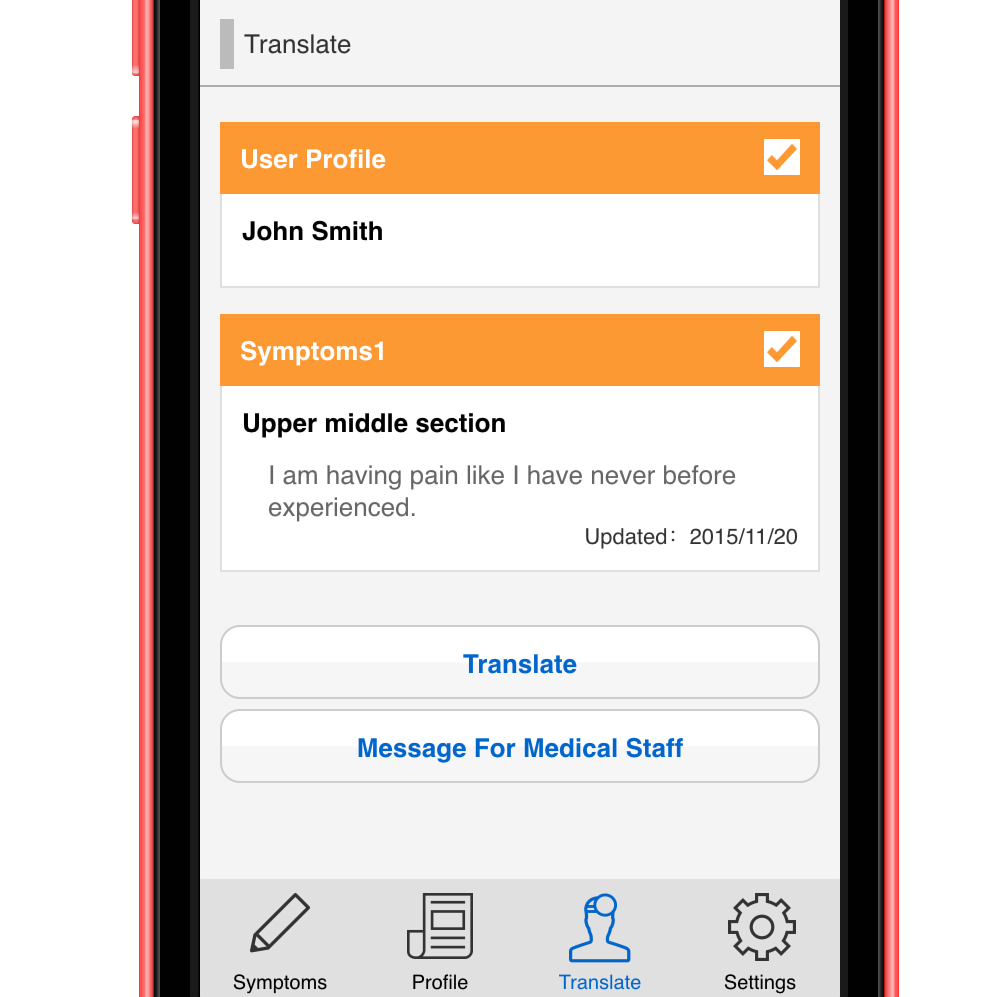
Wählen Sie aus der Liste der eingegebenen Symptome das Symptom aus, das Sie übermitteln möchten, indem Sie auf das Kästchen in der oberen rechten Ecke tippen. Wenn Sie außerdem das „Benutzerprofil“ zeigen möchten, können Sie dies auf die gleiche Art auswählen. Durch Antippen von Übersetzen werden die Angaben zu Ihren Symptomen und Ihre Profildaten in der Zielsprache angezeigt, damit Sie diese dem medizinischen Personal zeigen können.
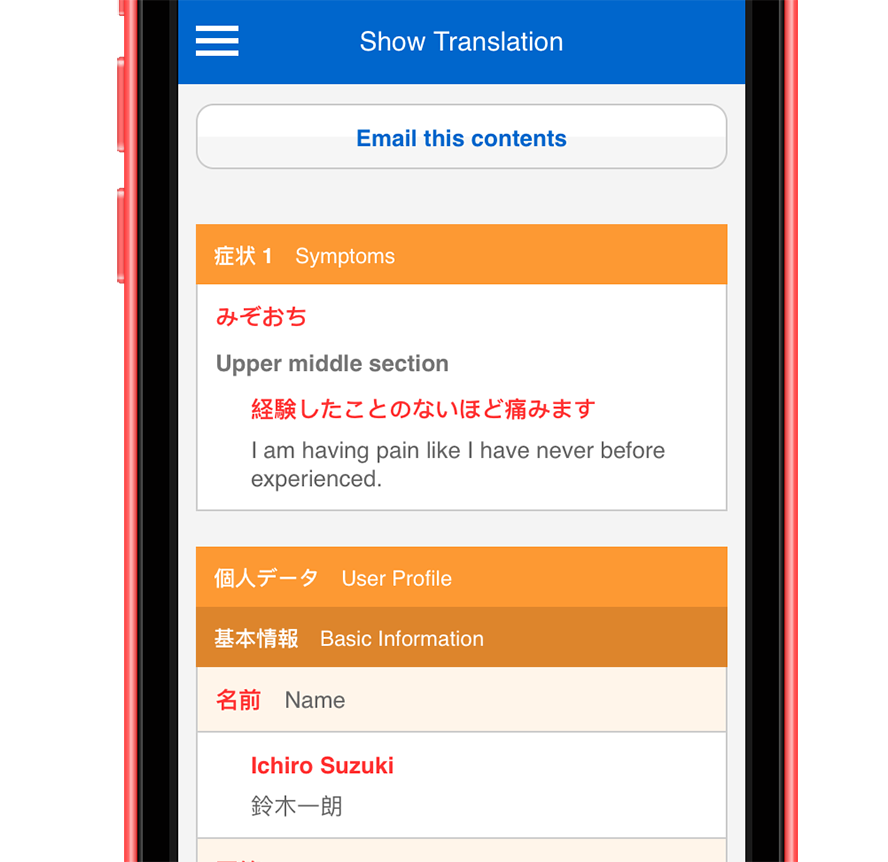
Im Bereich Mitteilung an medizinisches Personal finden Sie eine Einführung in die Dr. Passport-App, damit die Ärzte in der Lage sind zu verstehen, warum Sie diese App verwenden. Hier wird außerdem erläutert, dass die App kein Drahtlossignal benötigt und daher sicher innerhalb der medizinischen Einrichtungen verwendet werden kann.
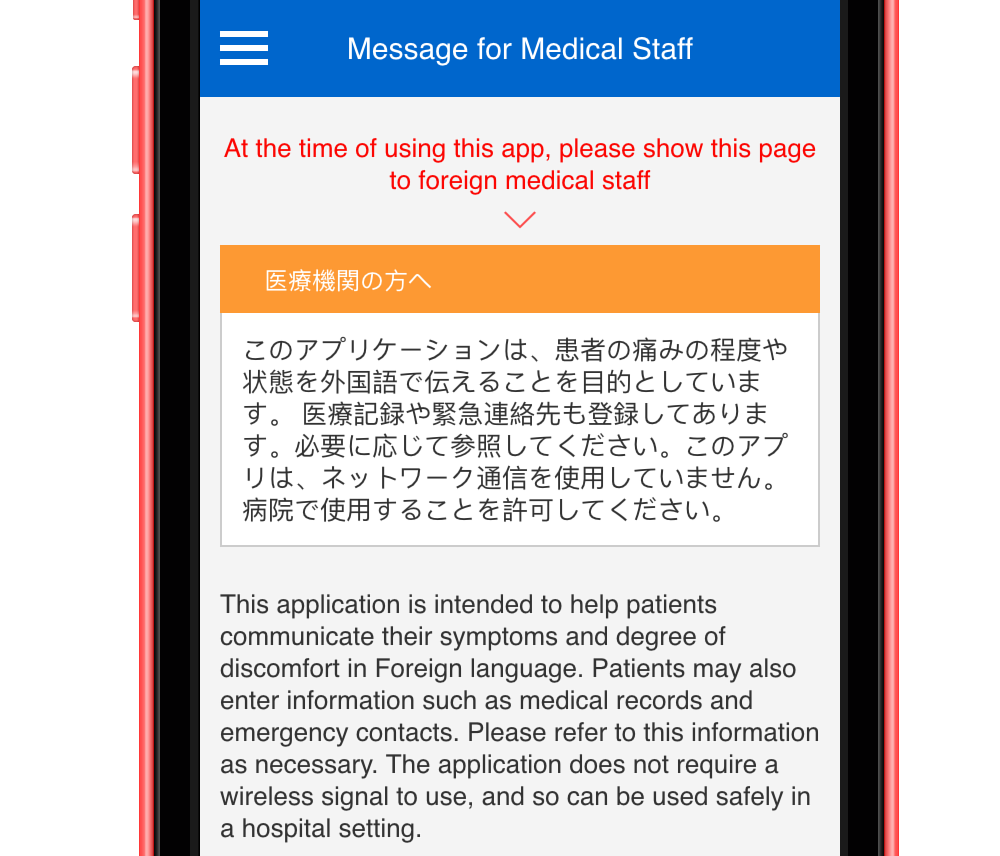
Weitere nützliche Funktionen
Neben der Registerkarte unten im Bildschirm (bei Android oben), gibt es ein Schieberegler-Menü mit nützlichen Seiten wie etwa eine Gebrauchsanleitung für diese App.
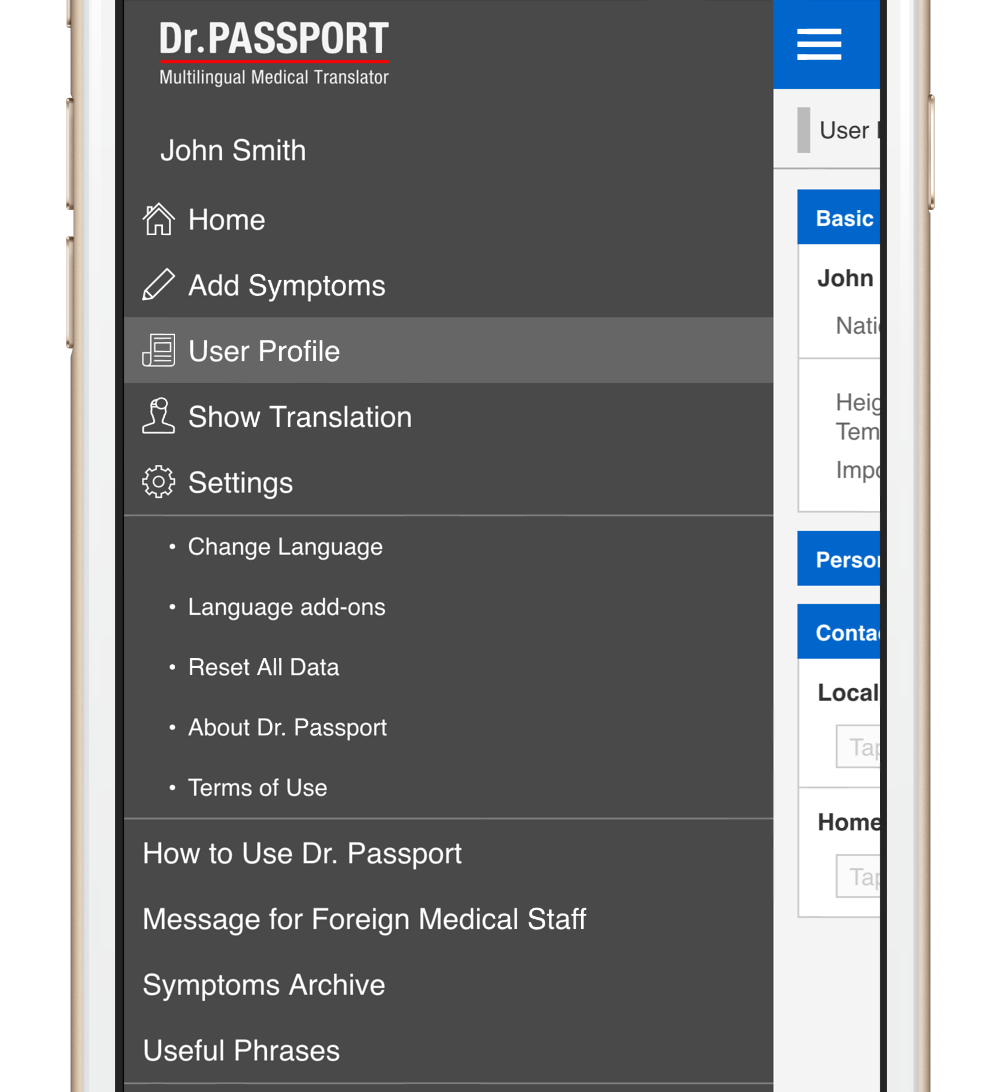
Nützliche Sprachformulierungen
Im Bereich „Nützliche Sprachformulierungen“ finden Sie eine große Bandbreite an Gesprächsoptionen für zahlreiche Situationen, von der Rezeption bis zur Untersuchung selbst, vom Bezahlen der Rechnung bis zum Abholen der Arzneimittel aus einer Apotheke oder einer Drogerie.
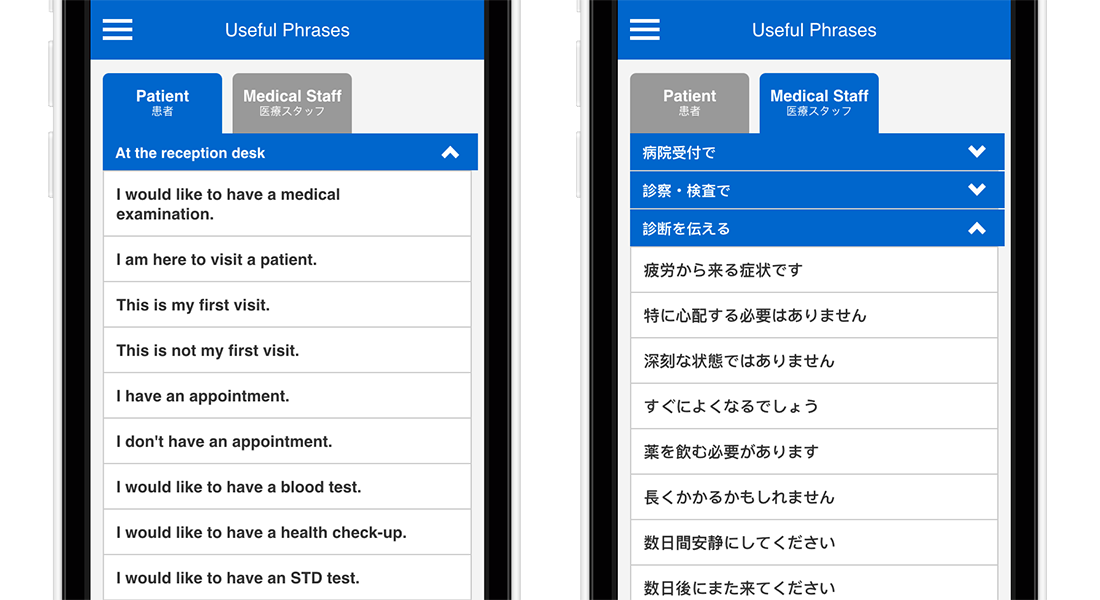
Fragen und Anfragen von Patientenseite sowie Antworten und Nachfragen von der Seite des medizinischen Personals sind für jede Situation vorformuliert. Durch Antippen einer Sprachformulierung wird die Übermittlung unten in der Zielsprache angezeigt. Um die Sprachformulierung in der Zielsprache laut vorzulesen, tippen Sie auf das Lautsprechersymbol.
Von Ärzten, Sprechstundenhilfen, Apothekern usw. verwendete Fragen und Sprachformulierungen finden Sie auf der Registerkarte „Medizinisches Personal“. Zeigen Sie diesen Bereich zur einfachen Zwei-Wege-Kommunikation dem medizinischen Personal.
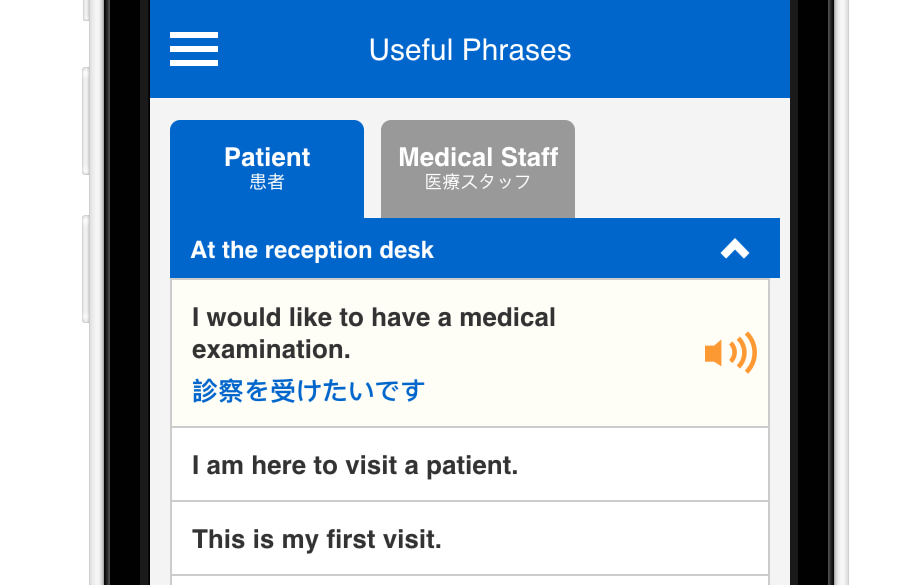
Die Aussprachehilfe der iOS-Version unterstützt derzeit nicht die Sprachen Malaysisch und Vietnamesisch.
Arzneimittel-Glossar
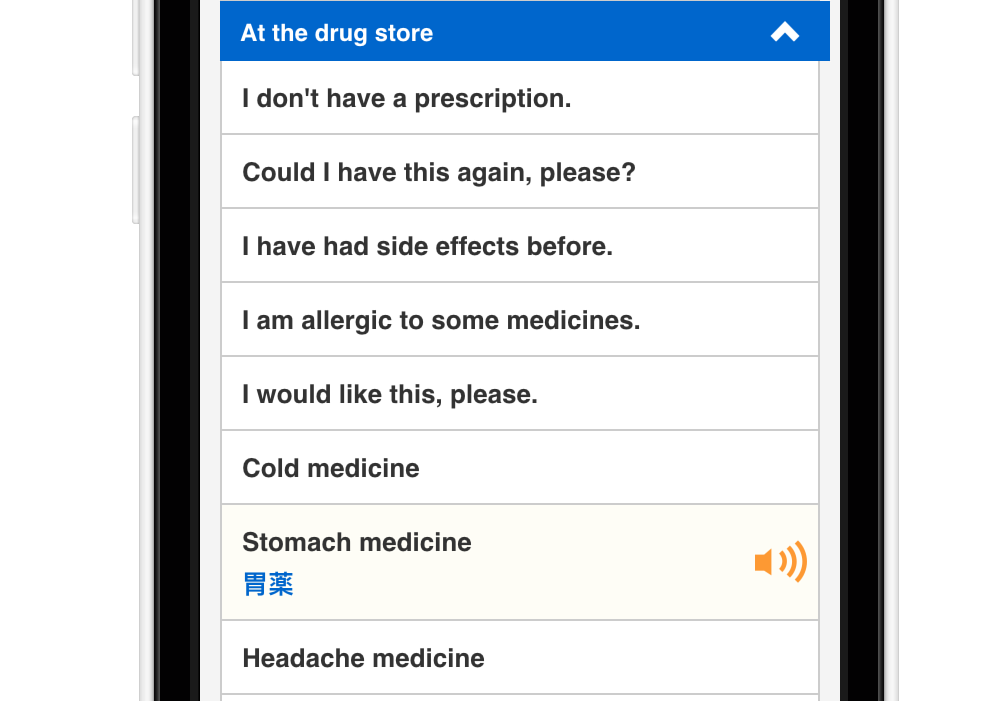
In der Kategorie „In der Drogerie“ unter „Nützliche Sprachformulierungen“ finden Sie unter der Sprachformulierung „Ich möchte bitte das hier haben“ eine Liste mit medizinischen Produkten, von Medikamenten gegen Erkältungen und Magenverstimmungen usw. bis zu anderen Artikeln wie Gelpflaster, Insektenschutzmittel und Wattepads. Wenn Sie krank in einem Hotel liegen und das Hotel nicht verlassen können, können Sie mithilfe dieser App Ihre Bedürfnisse den Empfangsmitarbeitern mitteilen, oder Sie erkundigen sich, sobald Sie unterwegs sind, nach Möglichkeiten für den Einkauf von Arzneimitteln.